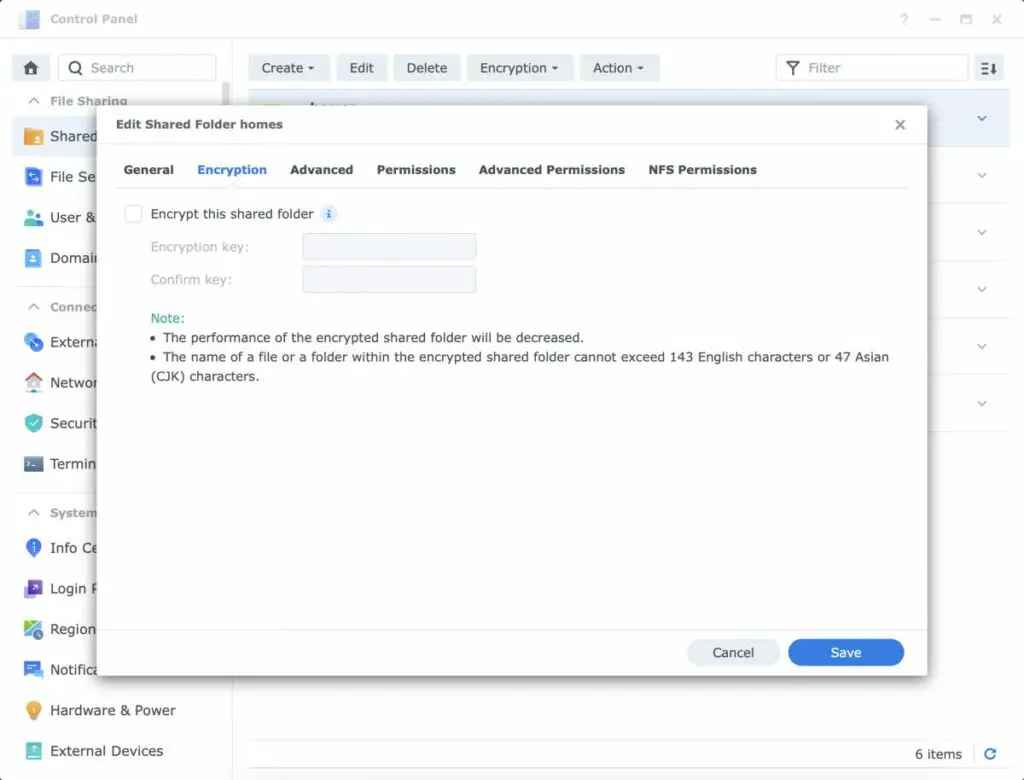Das Teilen von Akten ist eine der größten Vorteile eines NAS-Serversund ermöglicht den Zugriff auf Ordner und Dateien von mehreren Standorten aus. Freigegebene Ordner sind übrigens obligatorisch, um alle Ihre Dateien auf einem Synology NAS zu speichern, selbst wenn Sie die einzige Person sind, die Zugriff auf den Server hat. Dieses Tutorial zeigt Ihnen, wie Sie freigegebene Ordner durch Verschlüsselung sichern können.
Was ist ein gemeinsamer Ordner?
Wie bereits erwähnt, ist ein gemeinsamer Ordner die Art und Weise, wie der Speicher von DSM verwaltet wird. Es gibt zwei Arten von freigegebenen Ordnern auf einem Synology :
- Geteilte Akte - Dieses Basisverzeichnis ermöglicht es Ihnen, Dateien und andere Ordner auf dem NAS zu speichern. Es wird für alle zu speichernden Dateien benötigt.
- Hybrid Shared Folder - Dies wird verwendet, um Dateien und Ordner auf dem C2-Speicher von Synology zu speichern. Durch die Verwendung eines hybriden freigegebenen Ordners können Sie den lokalen Speicher mit dem C2-Cloud-Dienst verbinden.
Als zusätzlichen Schutz können Sie einen freigegebenen Ordner verschlüsseln. Wie das geht, erfahren Sie weiter unten.
Wie man einen freigegebenen Ordner verschlüsselt
So verschlüsseln Sie einen freigegebenen Ordner auf einem Synology NAS-ServerSie müssen der Benutzergruppe "Administrator" angehören. Sie können neu erstellte oder bereits vorhandene Ordner verschlüsseln, indem Sie einen zufällig generierten Schlüssel erstellen, der dann zum Einhängen und Entschlüsseln des freigegebenen Ordners benötigt wird.
Wir empfehlen Ihnen dringend, diesen Schlüssel an einem sicheren Ort zu speichern, da Sie sonst den Zugriff auf den verschlüsselten gemeinsamen Ordner verlieren.
Wie man einen neuen freigegebenen Ordner verschlüsselt
- Melden Sie sich bei Ihrem NAS Synology.
- Gehe zu Systemsteuerung > Gemeinsamer Ordner.

- Klicken Sie auf Erstellen.
- Geben Sie einen Namen und eine Beschreibung ein.
- Wählen Sie einen Speicherpool, um den gemeinsamen Ordner zu erstellen. (Nicht erforderlich, wenn Sie nur einen haben).
- Ankreuzen Diesen freigegebenen Ordner verschlüsseln.

- Geben Sie den Verschlüsselungsschlüssel in beiden Feldern.

- Ankreuzen Einen Verschlüsselungsschlüssel zum Schlüsselmanager hinzufügen wenn Sie möchten, dass DSM beim Einhängen des Ordners automatisch den Verschlüsselungsschlüssel verwendet, um auf den Ordner zuzugreifen.
Wie man einen bestehenden freigegebenen Ordner verschlüsselt
- Melden Sie sich bei Ihrem Synology NAS.
- Gehe zu Systemsteuerung > Gemeinsamer Ordner.

- Wählen Sie einen gemeinsamer Ordner.
- Klicken Sie auf Bearbeiten.
- Wählen Sie Verschlüsselung.
- Überprüfen Sie Diesen freigegebenen Ordner verschlüsseln.

- Geben Sie den Verschlüsselungsschlüssel in beiden Bereichen.

- Ankreuzen Einen Verschlüsselungsschlüssel zum Schlüsselmanager hinzufügen wenn Sie möchten, dass DSM beim Einhängen des Ordners automatisch den Verschlüsselungsschlüssel verwendet, um auf den Ordner zuzugreifen.
Wie Sie Ihren Verschlüsselungsschlüssel erhalten
Wenn Sie auf Ihren Verschlüsselungsschlüssel zugreifen müssen, nachdem Sie einen freigegebenen Ordner verschlüsselt haben, können Sie diese einfachen Schritte befolgen:
- Gehe zu Systemsteuerung > Gemeinsamer Ordner.
- Klicken Sie auf Verschlüsselung.
- Wählen Sie Exportschlüssel.
Wie man einen freigegebenen Ordner entschlüsselt
Sie können verschlüsselte freigegebene Ordner auf einem Synology NAS mounten, aber der Zugriff kann über die Entschlüsselung jeder Person mit den entsprechenden Rechten gewährt werden. Nur gemountete verschlüsselte freigegebene Ordner können entschlüsselt werden.
- Gehe zu Systemsteuerung > Freigegebener Ordner.
- Wählen Sie den gemeinsamer Ordner.
- Klicken Sie auf Bearbeiten.
- Gehen Sie zum Verschlüsselung Lasche.
- Entfernen Sie das Häkchen bei Diesen freigegebenen Ordner verschlüsseln.